- Autor Abigail Brown [email protected].
- Public 2024-01-07 19:01.
- Zadnja izmjena 2025-01-24 12:04.
Šta treba znati
- U Windows-u, izaberite strelicu padajućeg menija pored priloženih datoteka > Sačuvaj sve priloge > fajlove da sačuvate > OK 6436444 folder OK.
- Na Mac računaru izaberite Message > Prilozi > Preuzmi sve 64334352 folder Odaberi.
Ovaj članak objašnjava kako da sačuvate nekoliko priloga u istu fasciklu na računaru odjednom koristeći Outlook za Microsoft 365; Outlook 2019, 2016, 2013, 2010; Outlook.com; i Outlook za Mac.
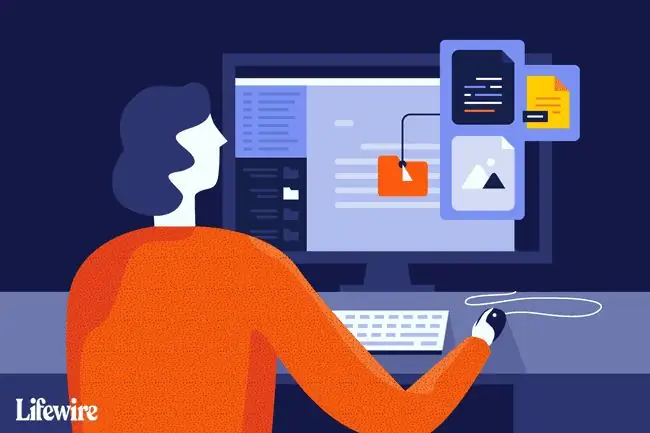
Sačuvaj priloge e-pošte
Kada primite e-poruku sa više od jedne priložene datoteke, potrebno je vrijeme za pohranjivanje svakog pojedinačno u isti direktorij. U Outlooku je potreban samo jedan korak da se sve priložene datoteke sačuvaju u jednu fasciklu.
Da sačuvate nekoliko priloga e-pošte jednim korakom u Outlooku:
-
Otvorite poruku u programu Outlook ili u posebnom prozoru ili oknu za čitanje programa Outlook.

Image -
U oblasti Prilozi odaberite strelicu padajućeg menija za prilog pored priložene datoteke.

Image - Odaberite Sačuvaj sve priloge. Ili odaberite File > Sačuvaj priloge.
-
U dijaloškom okviru Sačuvaj sve priloge, označite fajlove koje želite da sačuvate.
- Pritisnite i držite Ctrl za selektivno dodavanje ili uklanjanje fajlova iz odabira.
- Pritisnite i držite Shift za odabir niza priloga na listi.

Image - Odaberite OK.
-
Izaberite folder u koji želite da sačuvate dokumente.

Image - Odaberite OK.
Sačuvajte više priloga odjednom u Outlook za Mac
Da biste sačuvali sve datoteke priložene poruci u programu Outlook za Mac:
- Otvorite poruku koja sadrži priloge. E-pošta može biti otvorena u oknu za čitanje programa Outlook za Mac ili u vlastitom prozoru.
-
Odaberite Poruku > Prilozi > Preuzmi sve. Ili pritisnite Command+E.
U Outlook 365 za Mac koristite kombinaciju tastature Shift+Command+E.

Image -
Alternativno, otvorite e-poštu i odaberite Preuzmi sve ispod priloga.

Image -
Izaberite folder u koji želite da sačuvate dokumente.

Image - Odaberi Odaberi.
Sačuvaj odabrane priloge u Outlook za Mac
Da sačuvate odabrani raspon fajlova:
- Otvorite poruku koja sadrži fajlove koje želite da sačuvate.
-
U oblasti priloga izaberite Pregled.

Image -
Označite fajlove koje želite da sačuvate. Pritisnite i držite Shift za odabir niza fajlova.

Image -
Kliknite desnim tasterom miša na bilo koju datoteku.
Ako nemate desnu tipku miša, pritisnite Ctrl i kliknite lijevu tipku miša.
-
Odaberi Sačuvaj kao.

Image -
Idite do direktorijuma u koji želite da sačuvate fajlove.

Image - Odaberi Sačuvaj.






